文档
Ping32终端安全管理系统
前情提要
用户正确安装客户端、添加加密授权,并运行加密服务后,管理员在控制台下发相应的加解密策略,客户端用户可通过接收到的策略进行文件加解密操作,具体的策略下发操作可以查看前面章节。
文件透明加密
管理员下发文件透明加密策略后,客户端用户通过授信软件创建的文件在编辑保存后会自动加密,实现从文件创建到销毁整个生命周期的安全保护。
如:用户通过授信软件WPS创建一个文件,在打开文件并编辑内容保存后,文件会被自动加密,加密后的文件会带有加密图标。

文件解密
管理员下发支持文件审批解密策略后,客户端用户想要解密文件时,需要提交文件解密审批流程,同意审批后,文件才会被解密。
可以通过三种方式进入文件解密申请界面:
1、右键点击文件,选择文档安全,点击申请解密;
2、右键点击桌面右下角客户端图标,选择文档安全管理,点击申请解密;
3、右键点击桌面右下角客户端图标,选择文档安全管理,点击流程审批,进入流程审批界面,点击新建审批,选择文件解密。
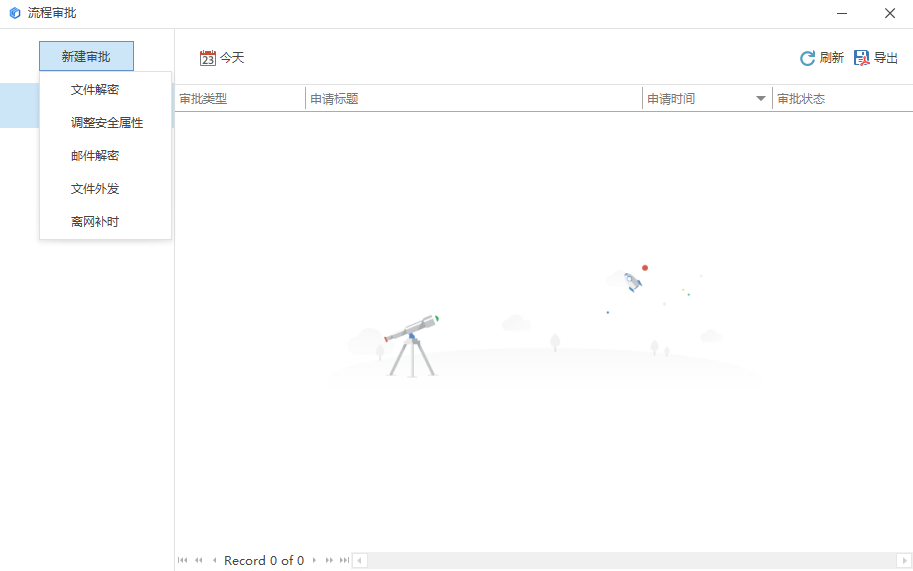
进入文件解密申请界面,填写标题、描述,点击添加文件,选择需要解密的文件,或者直接将需要解密的文件拖拽到此界面,选择可用流程,点击提交。
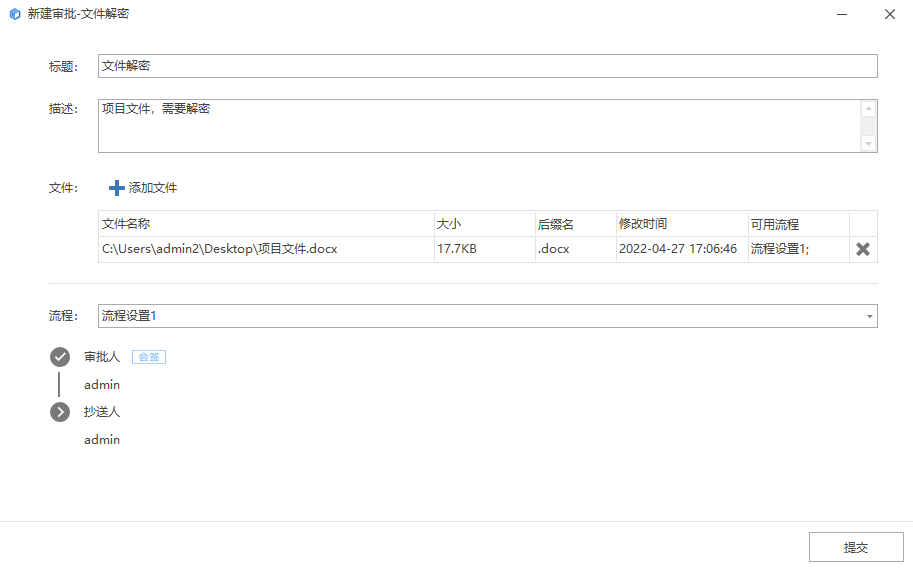
管理员下发支持文件解密策略后,客户端用户可以直接选择电脑上的文件进行加/解密操作,无需经过管理员审批同意,此行为风险较高。
右键点击一个加密文件,选择文档安全,点击解密文件,此文件会被解密。
![]()
右键点击一个非加密文件,选择文档安全,点击加密文件,此文件会被加密。
![]()
调整安全属性
客户端收到其他安全域或者高于自身密级的加密文件后,无法查看文件内容,在管理员下发允许用户提交调整安全属性的申请策略后,客户端用户可以提交调整安全属性的申请,修改文件的安全属性,审批同意后,可正常查看文件内容。
右键点击桌面右下角客户端图标,选择文档安全管理,点击流程审批,进入流程审批界面,点击新建审批,选择调整安全属性。
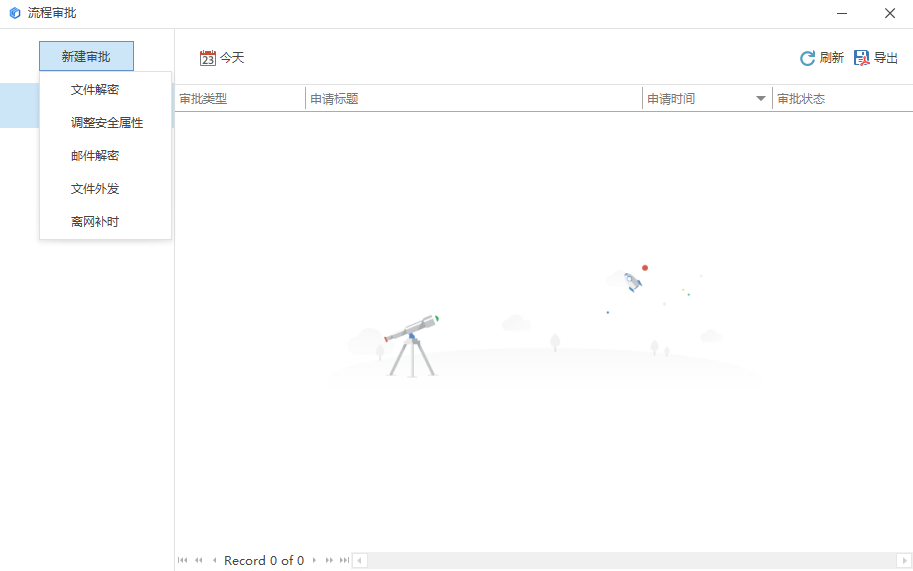
在调整安全属性申请界面,填写标题、描述,点击添加文件,选择需要调整安全属性的文件,或者直接将需要调整安全属性的文件拖拽到此界面,选择是否变更密级、文件所有权,点击提交。
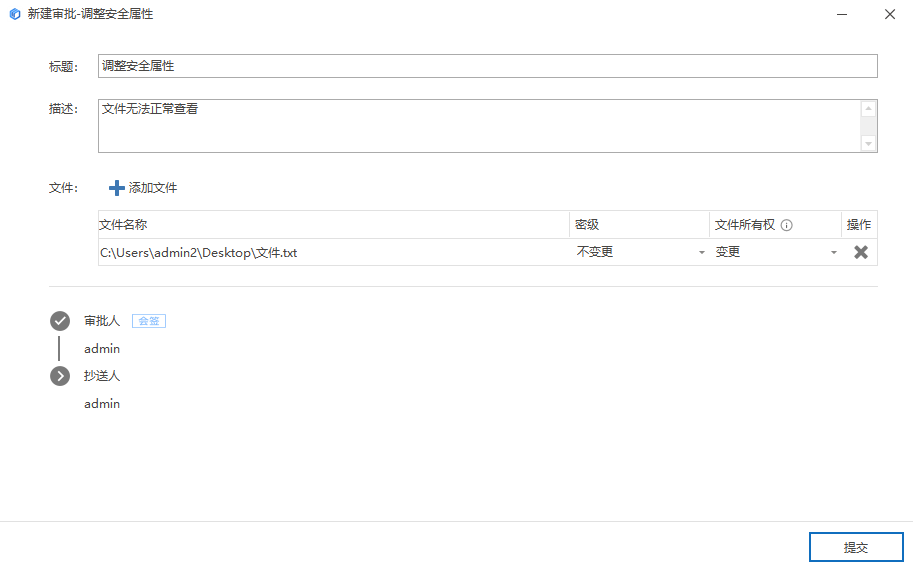
邮件解密
管理员下发允许审批解密邮件文件策略,当客户端用户需要通过邮件发送加密文件时,可提交邮件解密申请,审批同意后,可发送邮件。注:在提交邮件解密申请前,须先配置发件邮箱。
右键点击桌面右下角客户端图标,选择文档安全管理,点击邮箱配置,进入配置邮箱界面。填写邮箱地址、邮箱密码以及SMTP服务器,点击保存,邮箱配置仅需设置一次。
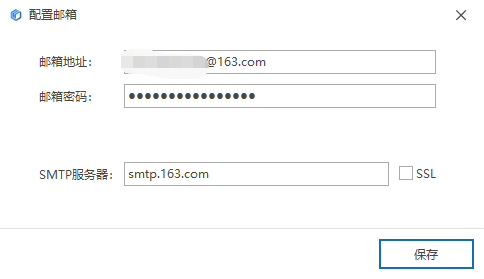
右键点击桌面右下角客户端图标,选择文档安全管理,点击流程审批,进入流程审批界面,点击新建审批,选择邮件解密。
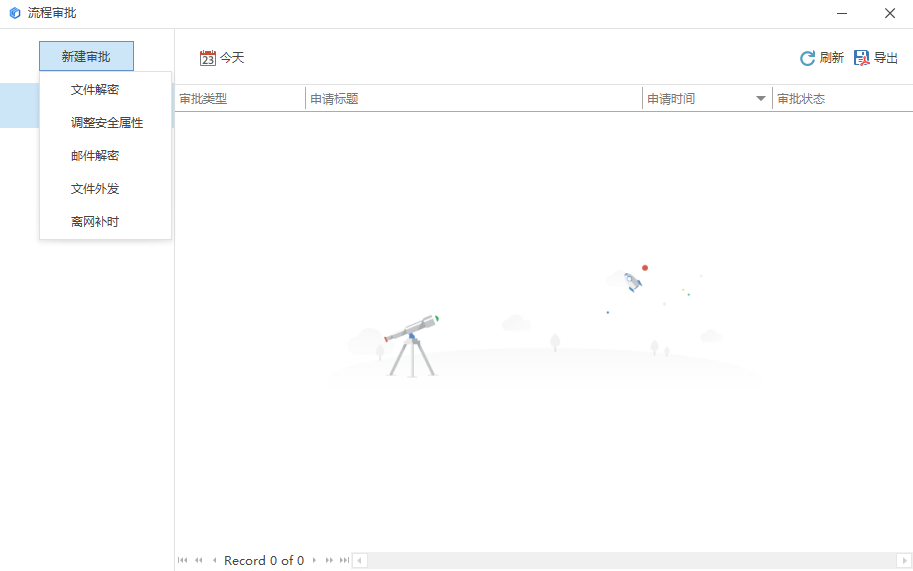
在邮件解密申请界面,填写审批标题、描述,填写收件人、抄送人邮箱地址,填写邮件主题、正文,并添加附件,点击提交。
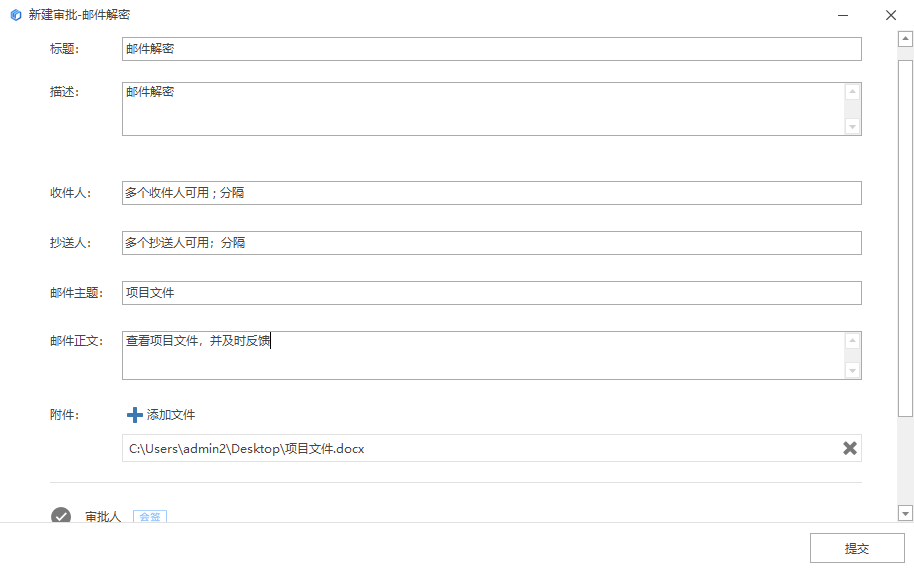
文件外发
管理员下发支持审批文件策略,当客户端用户需要外发文件时,可提交文件外发申请,审批同意后,可生成外发文件或问及文件外发包,从而进一步保证数据安全。
可以通过三种方式进入文件外发申请界面:
1、右键点击文件,选择文档安全,点击申请文件外发包;
2、右键点击桌面右下角客户端图标,选择文档安全管理,点击申请文件外发包;
3、右键点击桌面右下角客户端图标,选择文档安全管理,点击流程审批,进入流程审批界面,点击新建审批,选择文件外发。
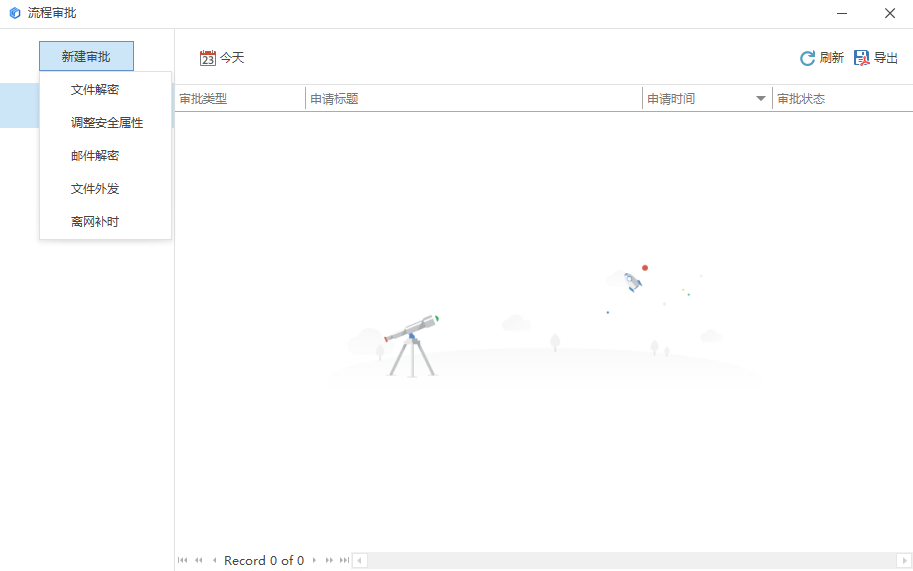
在文件外发申请界面,填写文件外发申请的标题、描述,添加需要外发的文件,并设置文件的外发属性,包括:
设置密码校验,接收人在打开文件时需输入设置的密码方可打开;
设置联网校验,支持进行校验客户端信息;
设置绑定指定计算机,添加指定计算机校验码,外发包仅允许指定计算机打开(点击校验码计算工具,将生成的工具发送给接收人,接收人运行工具并将校验码发送给用户,用户在申请文件外发时添加此校验码);
还可设置限定打开时间、限定打开次数、禁止打印、禁止截屏、禁止使用剪切板、添加水印;
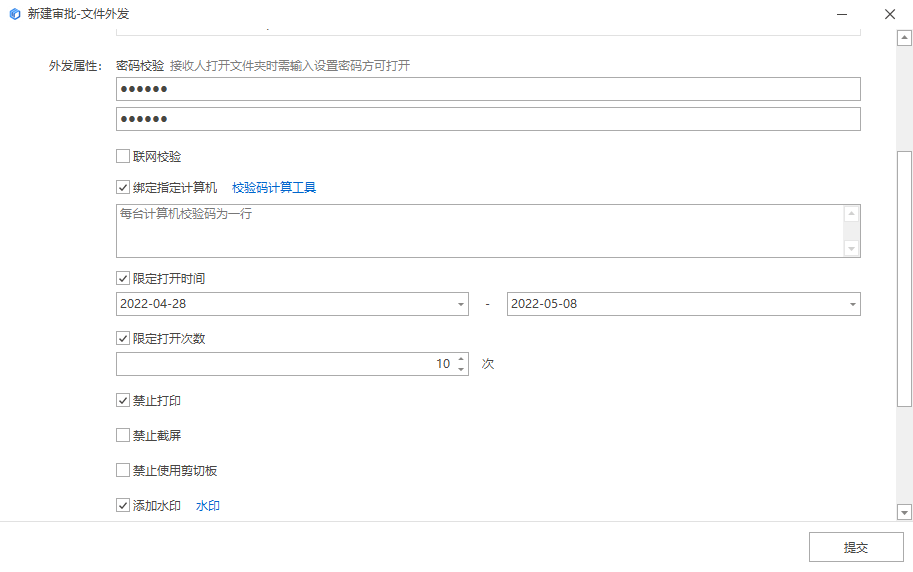
设置添加水印,点击水印,设置水印信息。设置完成后,可直接点击提交。
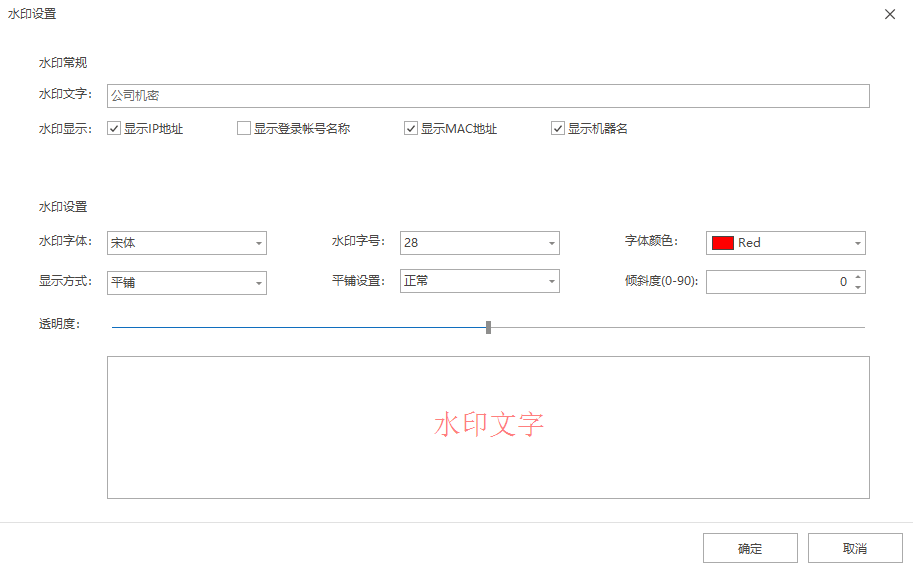
管理员下发支持文件外发策略,客户端用户可直接创建外发文件或生成文件外发包,无需提交申请。
可以通过三种方式进入创建文件外发界面:
1、右键点击文件,选择文档安全,点击创建文件外发包;
2、右键点击桌面右下角客户端图标,选择文档安全管理,点击创建文件外发包;
在文件外发界面,选择需要外发的文件,填写文件外发标题、描述,自行设置校验密码、查看次数、联网校验、绑定指定计算机、查看时间、禁止打印、禁止截图、禁止复制和是否设置水印。
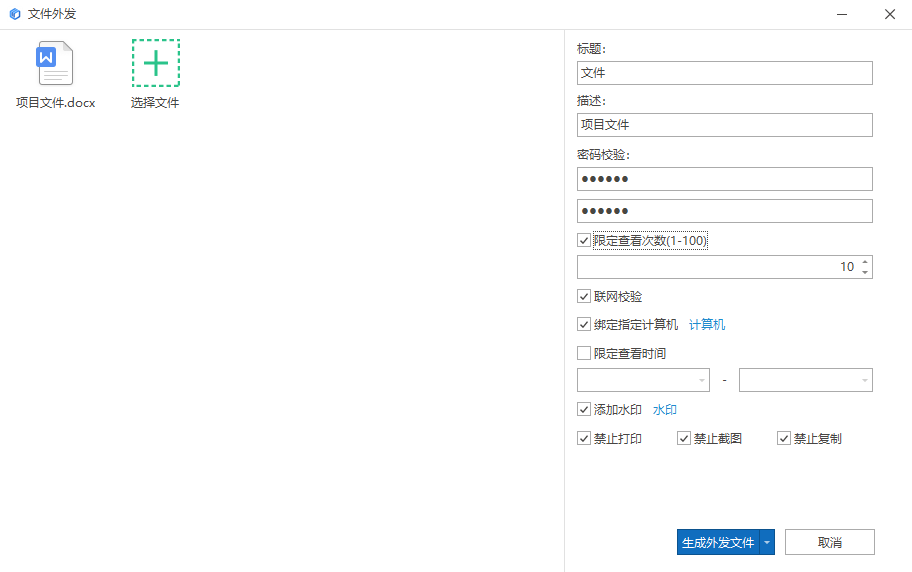
可选择生成外发包或生成外发文件,生成完成后,提示生成成功。
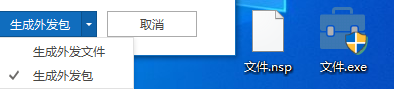
离网补时
管理员下发允许客户端离线后可在安全时长内打开加密文件策略,当客户端用户出差时,可在离线后的一段时间内正常打开加密文件,超出安全时长后,加密文件无法查看。管理员设置允许客户端用户提交离线申请延长时间后,客户端用户可提交离线补时申请,包括在线申请和离线申请两种方式。
在线申请,客户端用户在出差前,向管理员提交离线补时申请,在出差期间超出安全时长后,及时导入补时码,可正常查看加密文件,不影响办公。
右键点击桌面右下角客户端图标,选择文档安全管理,点击流程审批,进入流程审批界面,点击新建审批,选择离网补时。
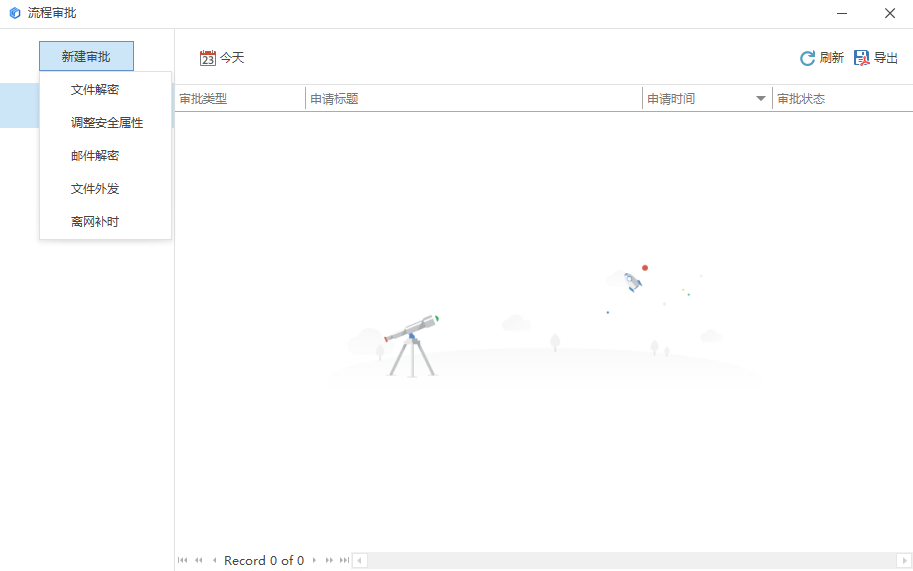
在离网补时界面,填写审批标题、描述,选择生效日期和申请时长,点击提交按钮,审批通过后,通过审批记录拿到补时码保存。注:在生效日期之外的时间上传补时码,已申请的时长则会失效。
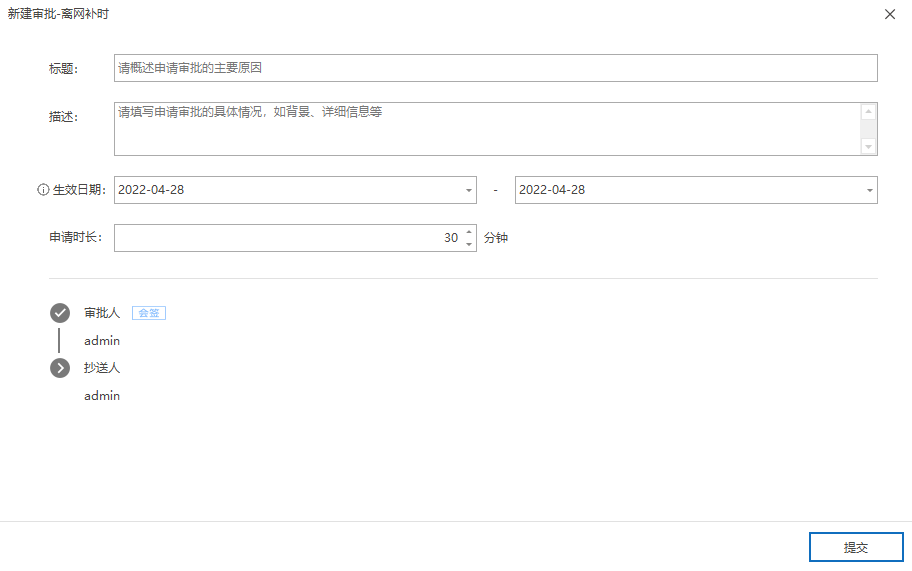
离线申请,在客户端用户出差,客户端离线后,可以提交离网补时申请,生成申请码,将申请码通过第三方软件发送给管理员,进行补时审批。
右键点击桌面右下角客户端图标,选择文档安全管理,点击离网补时,进入离网补时界面。
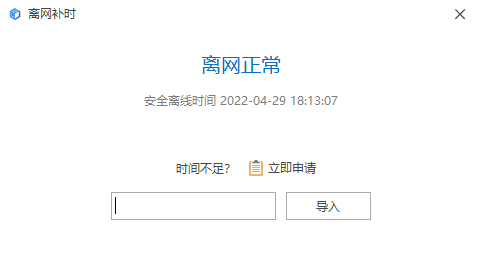
在离网补时界面,点击立即申请,填写审批标题、描述、生效日期和申请时长,点击右下角生成申请码按钮,将申请码复制到剪切版,发送给管理员。
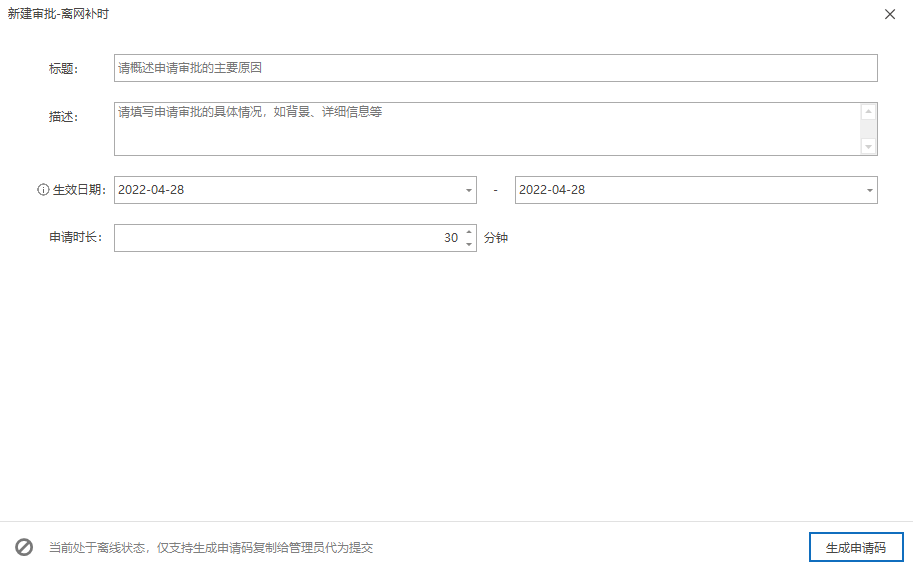
补时码导入
客户端用户将通过在线申请或离线申请获取到的补时码保存好,在客户端离线并超出安全时长后,右键点击桌面右下角客户端图标,选择文档安全管理,点击离网补时,在离网补时界面,导入补时码,提示补时成功。
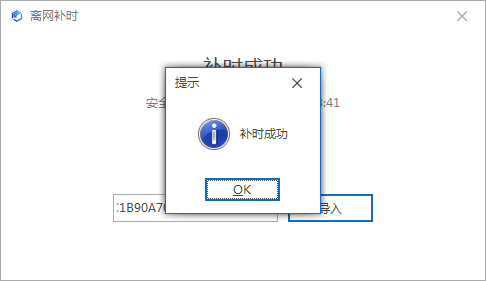
审批结果查看
客户端在提交各项审批后,审批结果可以在流程界面查看。右键点击桌面右下角客户端图标,选择文档安全管理,点击流程审批,可以看到我提交的、我审批的以及抄送我的各项审批记录,双击记录可以查看审批记录详细信息。
点击我提交的,可以查看此客户端提交的所有审批记录,包括:文件解密、调整安全属性、邮件解密、文件外发、离网补时审批记录。
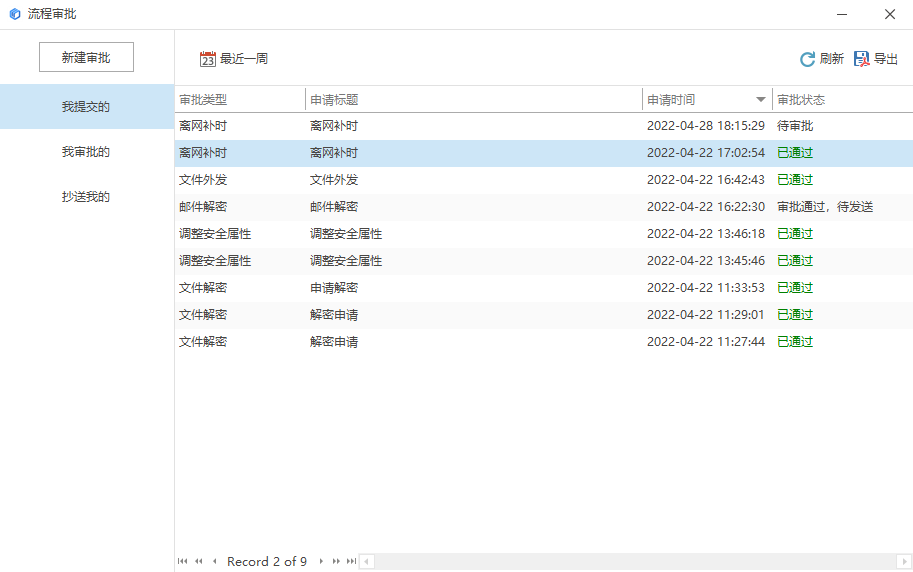
双击文件解密审批记录,可以看到审批状态、申请详情、流程详情。点击全部下载,或是文件后下载按钮,可下载已解密文件。

双击调整安全属性审批记录,可以看到审批状态、申请详情、流程详情。点击全部下载,或是文件后下载按钮,可下载已调整安全属性的文件。
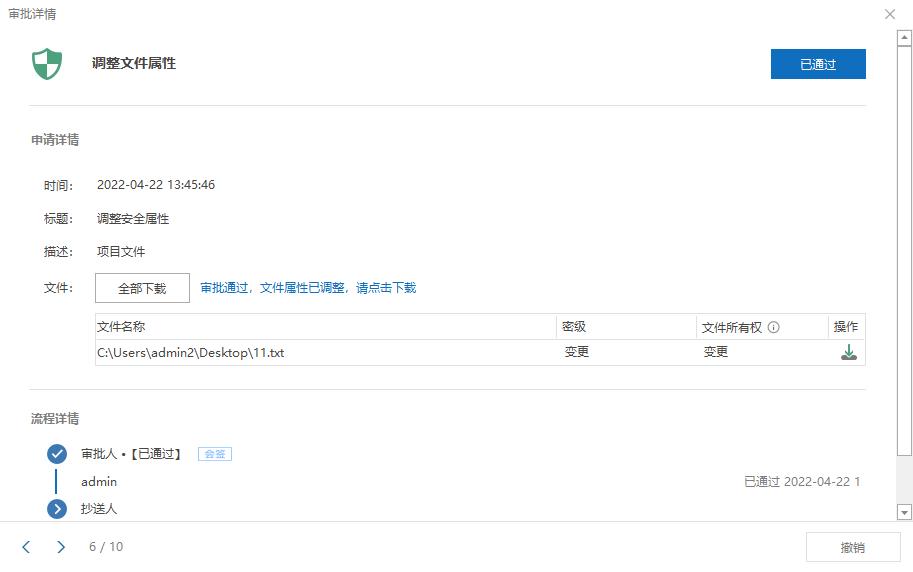
双击邮件解密审批记录,可以看到审批状态、申请详情、流程详情。点击附件后下载,可下载附件,点击发送,可发送邮件至收件人。注:发送邮件须在审批同意后,进入此界面手动发送。
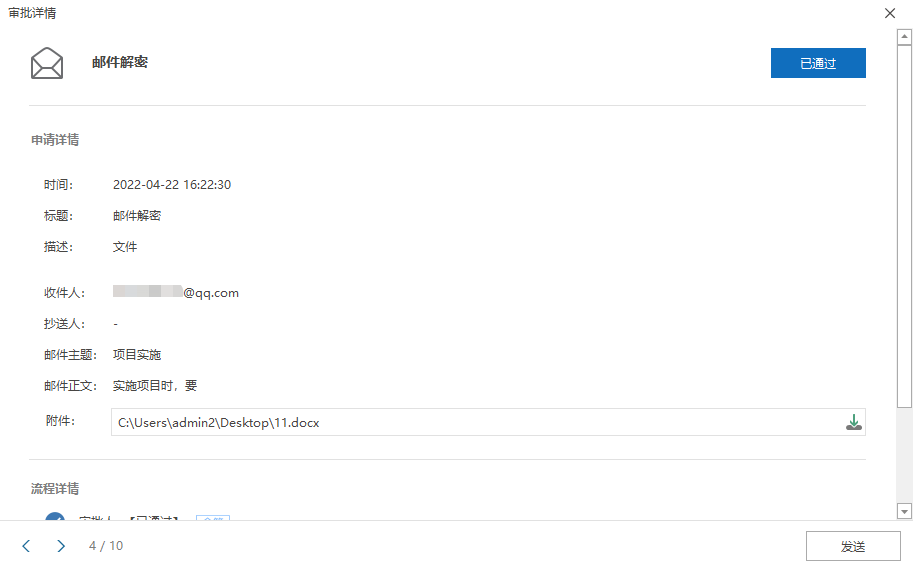
双击文件外发审批记录,可以看到审批状态、申请详情、流程详情。点击文件后下载按钮,可下载文件,点击生成,可选择生成外发文件或生成文件外发包。
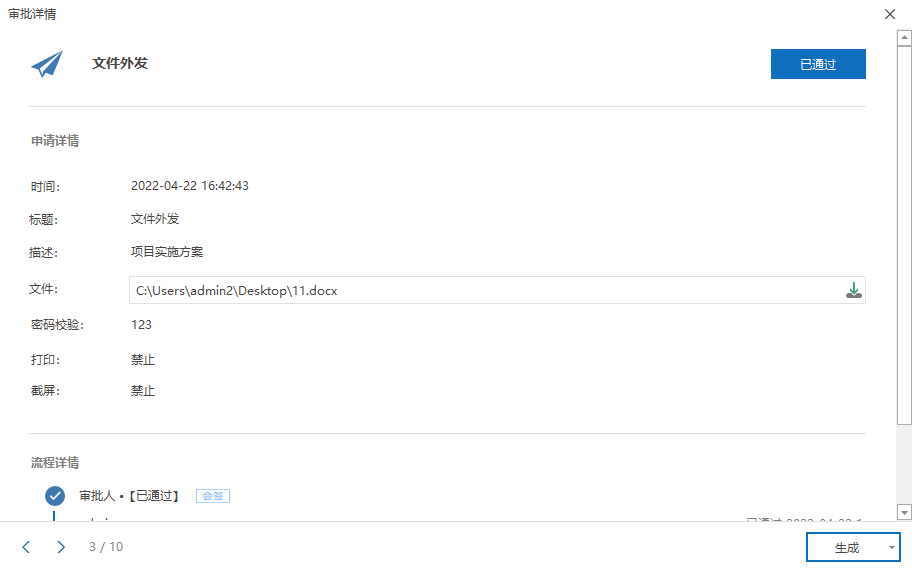
双击离网补时在线申请审批记录,可以看到审批状态、申请详情、流程详情。点击复制,可复制补时码,在客户端离线并超出安全时长后,导入此补时码。
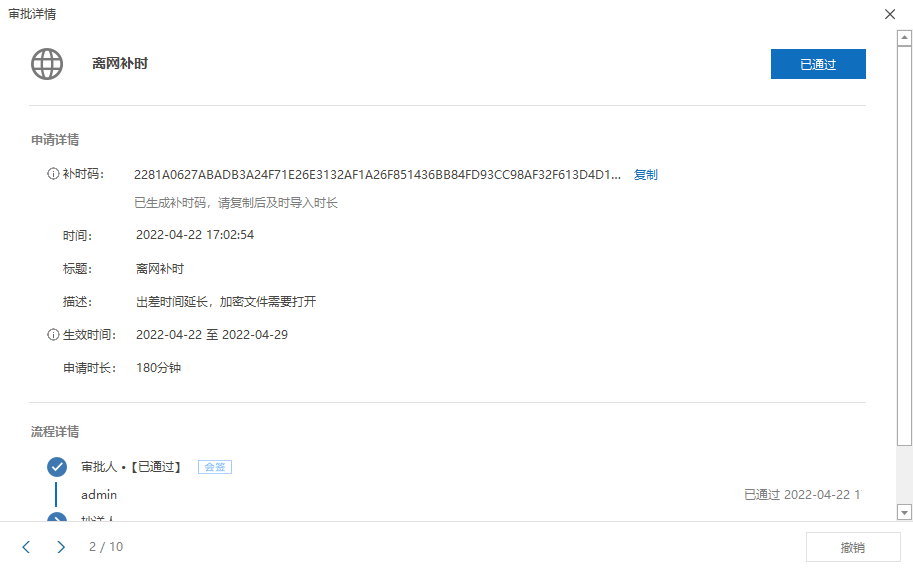
双击离网补时离线申请审批记录,可以看到申请详情、流程详情。点击复制,可复制申请码,将申请码通过第三方软件发送给管理员,并获取补时码,在客户端离线并超出安全时长后,导入补时码。
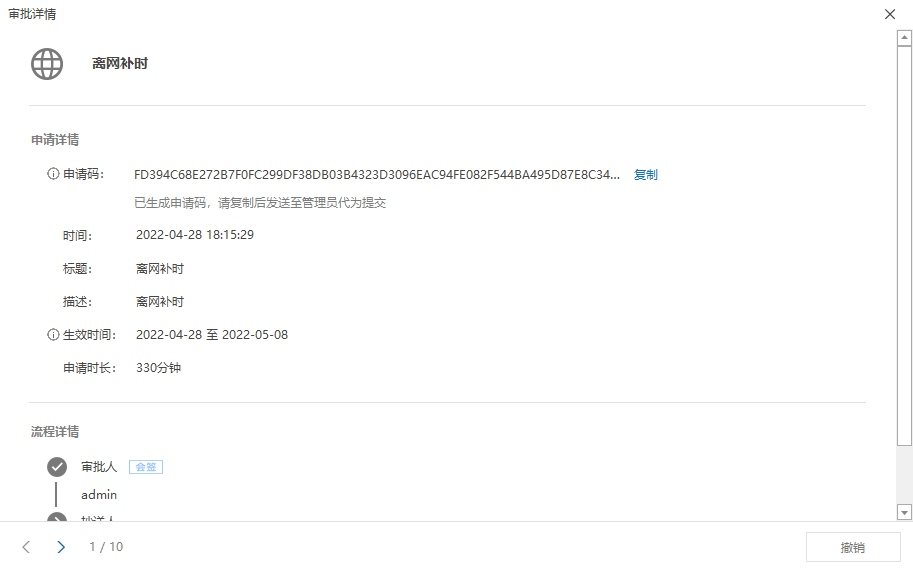
点击我审批的,可以看到此客户端用户审批的所有记录,按照待处理和已处理分类展示,包括:文件解密、调整安全属性、邮件解密、文件外发、离网补时审批记录。双击待处理记录,可查看审批状态、申请详情、流程详情;点击操作按钮,可预览文件;选择同意或驳回此条申请。
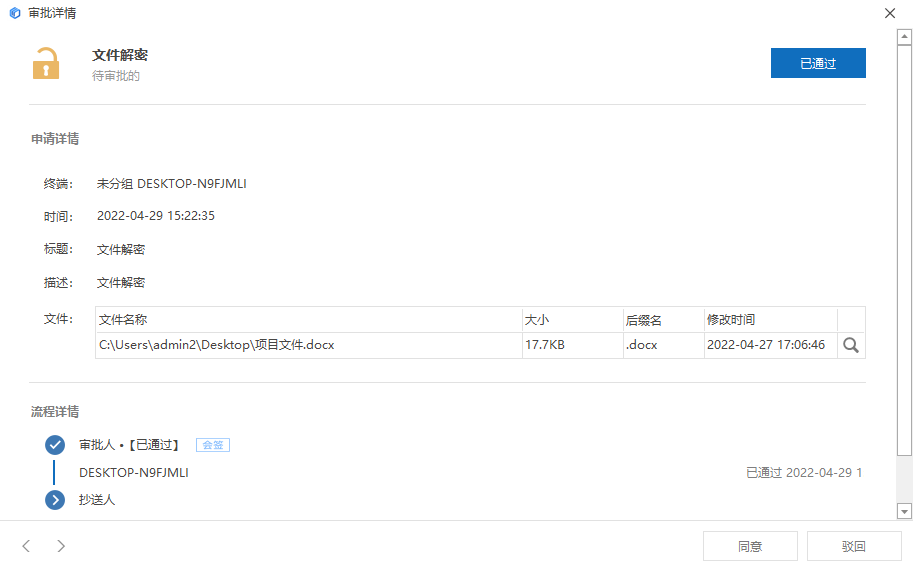
点击抄送我的,可以看到抄送给此客户端用户的所有审批记录,包括:文件解密、调整安全属性、邮件解密、文件外发、离网补时审批记录。双击记录,可查看审批状态、申请详情、流程详情;点击操作按钮,可预览文件。
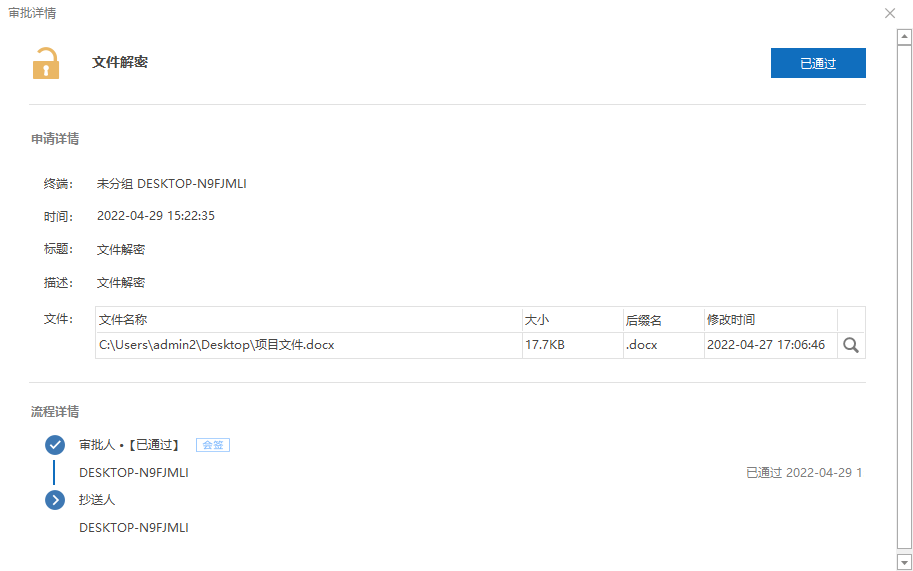
扫描加密文件
管理员下发加密文件扫描工具策略,客户端用户可以扫描电脑全盘或指定路径下的所有加密文件。
右键点击桌面右下角客户端图标,选择文档安全管理,点击扫描加密文件,进入扫描加密文件界面,可选择全盘扫描或高级扫描。
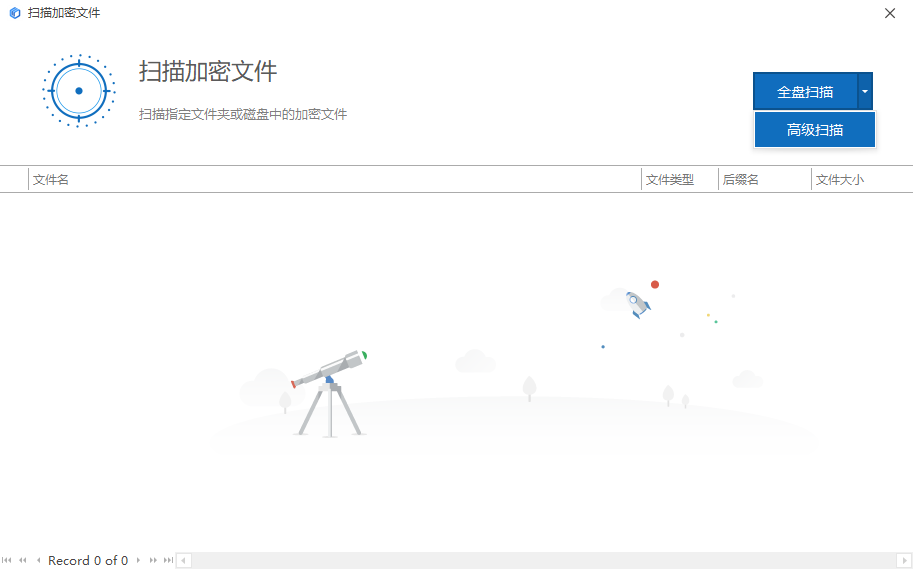
选择高级扫描,选择扫描指定位置和文件类型,确定后,点击扫描。
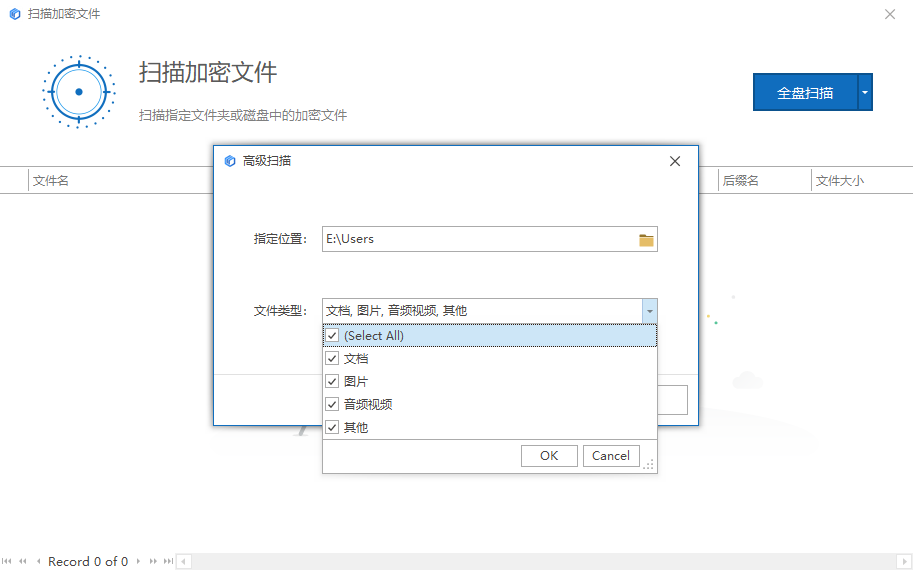
扫描完成后,会显示指定路径下的所有加密文件,包括文件名、文件类型、后缀名、文件大小信息。右击一条记录,可选择解密此加密文件、打开文件所在位置或查看文件属性。点击申请解密,可以跳转到文件解密申请界面。
注:当管理员下发支持文件解密策略时,可直接选择解密文件;管理员下发支持审批解密文件策略时,可申请解密文件。
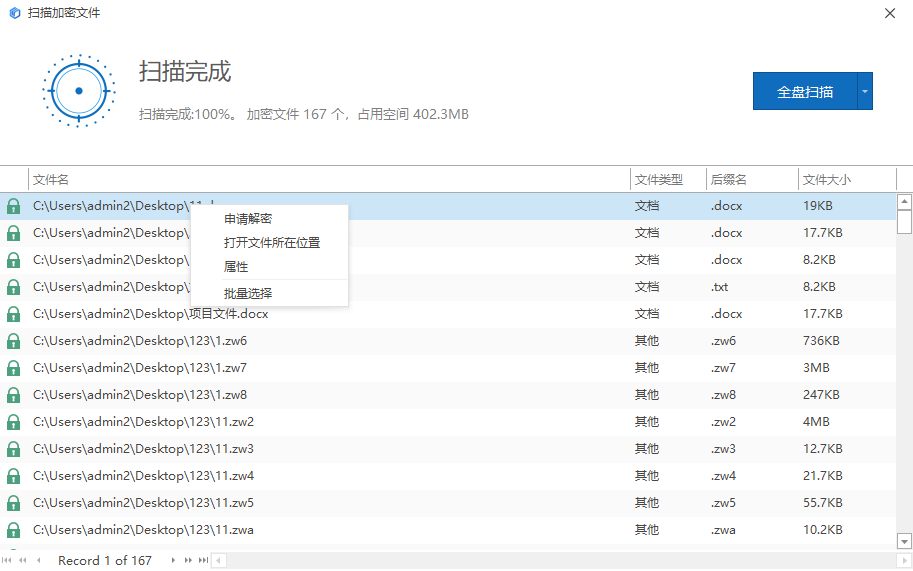
点击批量选择,可批量选择加密文件进行解密操作,或退出批量操作。
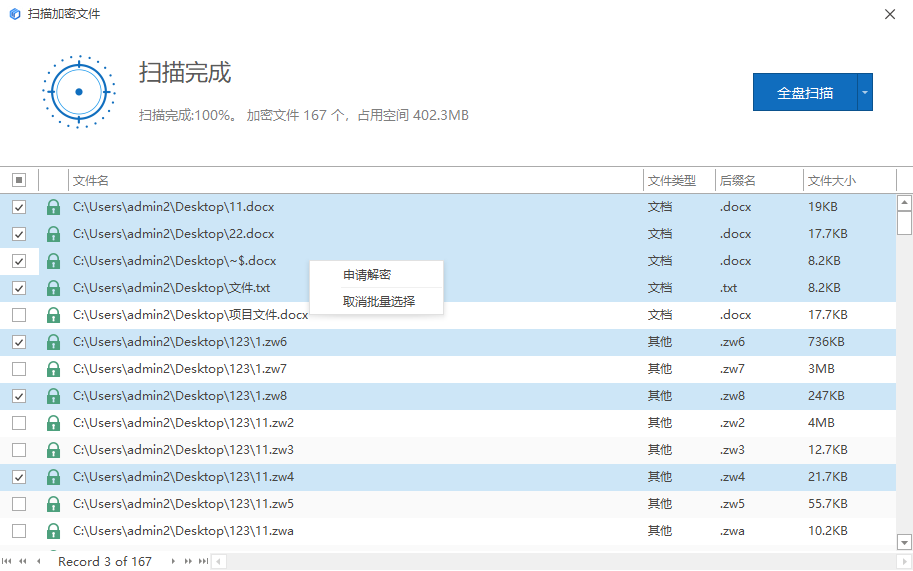
 本页内容
本页内容



